無料ながらワープロ文書やプレゼン文書の編集も可能な総合オフィスアプリ「OliveOfficeEditor」
![]() パソコンには「OpenOffice」や派生プロジェクトの「LibreOffice」など無料でも市販ソフトに匹敵する機能を備えたオフィス文書編集ソフトが存在するが、Androidのオフィスアプリは有料の物や閲覧専用のものがほとんどだ。
パソコンには「OpenOffice」や派生プロジェクトの「LibreOffice」など無料でも市販ソフトに匹敵する機能を備えたオフィス文書編集ソフトが存在するが、Androidのオフィスアプリは有料の物や閲覧専用のものがほとんどだ。
そんな中、無料でワープロや表計算、プレゼンなどの文書ファイルの表示と編集用意されている貴重なアプリが「OliveOfficeEditor」だ。以前のバージョンでは、編集をしようとすると不正終了するなど安定性に難があったが、最近のバージョンでは改善しつつあるぞ。
まだ有料アプリに比べると機能が貧弱だが、Androidアプリ版のGoogleドキュメントよりは充実している。Android端末を仕事や学業の文書作成に活用したいと思っている人は、ぜひチェックしてみよう。
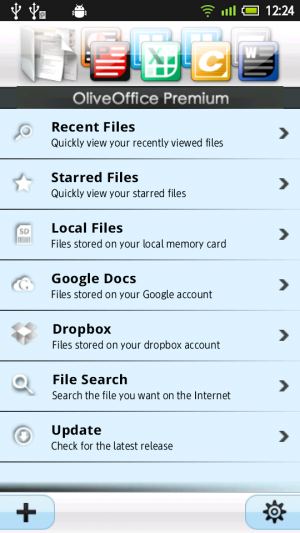 OliveOfficeEditorを起動すると、このようなメインメニューが表示される。
OliveOfficeEditorを起動すると、このようなメインメニューが表示される。
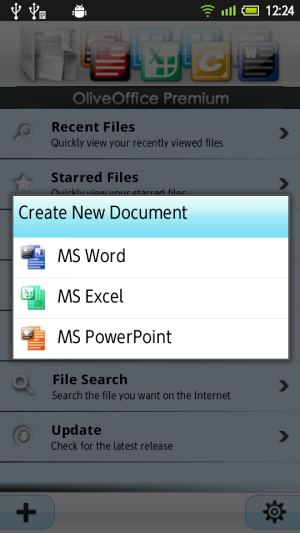 左下の「+」を押せば、文書の種別を選択するメニューが表示され、文書の新規作成が可能だ。
左下の「+」を押せば、文書の種別を選択するメニューが表示され、文書の新規作成が可能だ。
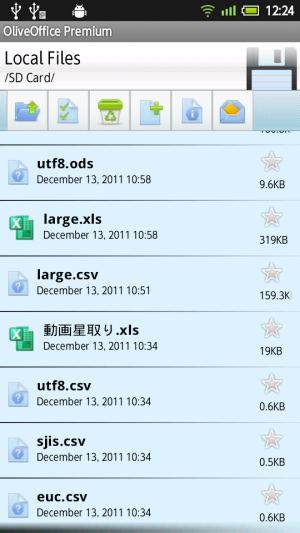 「Local Files」では、SDカード上のファイルやフォルダが一覧表示され、選択したファイルを開くことができる。「Recent Files」では、最近使ったファイルの一覧から素早く開き直せるぞ。
「Local Files」では、SDカード上のファイルやフォルダが一覧表示され、選択したファイルを開くことができる。「Recent Files」では、最近使ったファイルの一覧から素早く開き直せるぞ。
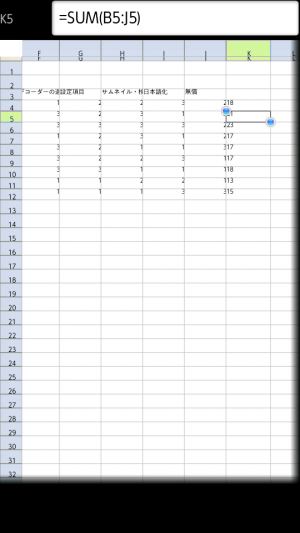 表計算文書では、「=SUM(B2:J2)」のような関数を使った数式を入力することで、演算結果を表示させることも可能だ。
表計算文書では、「=SUM(B2:J2)」のような関数を使った数式を入力することで、演算結果を表示させることも可能だ。
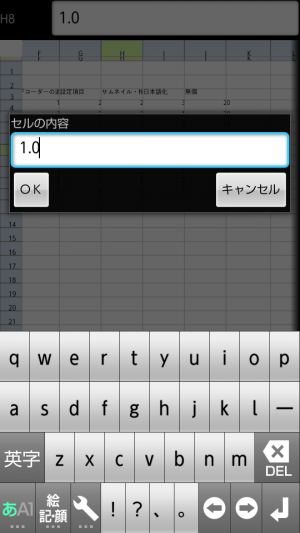 上部のセル内容編集欄をタップすると、このようなダイアログで競る内容の変更を行える。
上部のセル内容編集欄をタップすると、このようなダイアログで競る内容の変更を行える。
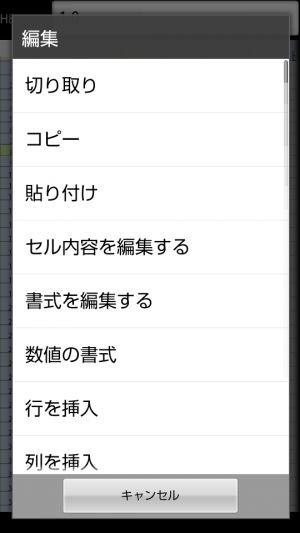 端末のメニューボタンを押すと表示されるメニューの「編集」からは、行や列の追加・削除などの編集操作を実行可能だ。
端末のメニューボタンを押すと表示されるメニューの「編集」からは、行や列の追加・削除などの編集操作を実行可能だ。
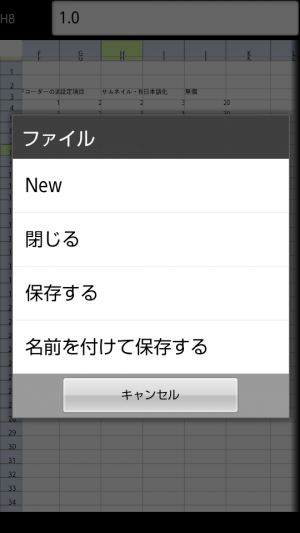 ファイルを編集したら、メニューの「ファイル」から保存を行おう。
ファイルを編集したら、メニューの「ファイル」から保存を行おう。
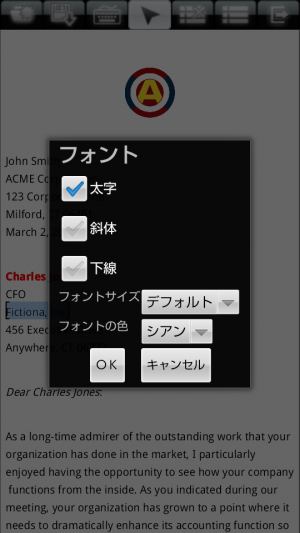 ワープロ文書では、テキストの入力や文字装飾などが行なえる。今の所、画像や表の新規挿入はできないが、既存のファイルに埋め込まれた図表は表示可能だ。
ワープロ文書では、テキストの入力や文字装飾などが行なえる。今の所、画像や表の新規挿入はできないが、既存のファイルに埋め込まれた図表は表示可能だ。
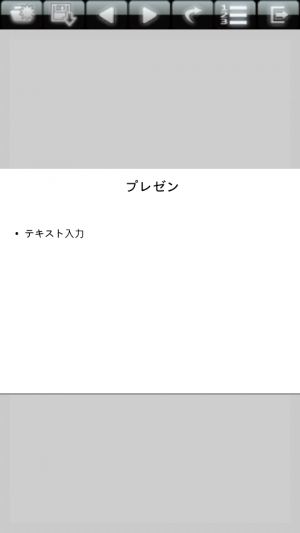 プレゼン文書の表示も可能だ。上部ツールバーの矢印ボタンでページを切り替えられる。
プレゼン文書の表示も可能だ。上部ツールバーの矢印ボタンでページを切り替えられる。
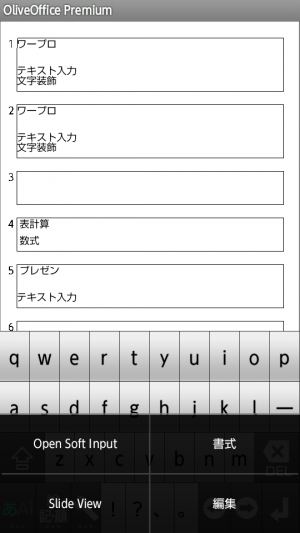 ツールバーの右から2番目のボタンを押せば、編集画面に進める。現在の所、タイトルと箇条書きのテキストを編集することしかできないが、スピーチの要点をまとめたスライドくらいなら作成できるだろう。
ツールバーの右から2番目のボタンを押せば、編集画面に進める。現在の所、タイトルと箇条書きのテキストを編集することしかできないが、スピーチの要点をまとめたスライドくらいなら作成できるだろう。
関連記事

モバイル版「Googleドキュメント」でワープロ文書の文字装飾などが可能に

操作性がよく関数などにも対応した表計算アプリ「Simple Spreadsheet」

【Googleドライブ】オフィスアプリから高機能ファイラーまで、スマホアプリで「Googleドライブ」を超活用

オフィスアプリ「Quickoffice」プロ版が99円セール!「OfficeSuite」と比較しても「買い」かチェック

なんとGetJarでは9.99ドルが無料に!本格的な編集機能を備えた「Smart Office plus」

Googleドライブなどのファイルを任意のフォルダに保存したければ「SaveFile」を使おう

スマホにGoogleドライブアプリを導入してパソコンで同期したファイルを閲覧

パソコンから端末のファイルにアクセス可能にするサーバ機能も備えたファイルマネージャ「File Expert」

家族や恋人に見られたくないフォルダを隠すには「.nomedia」ファイルを自動生成する「QuickPic」
2011年12月14日18時31分 公開 | カテゴリー: 文書編集 | キーワード:アプリ, チップス | Short URL
ツイート
最新記事
- 肩に乗せるだけで音に包まれる!ウェアラブルネックスピーカー!
- 枕の下に置くピロースピーカー!Bluetooth接続でスマホから音楽を流しながら寝れる!
- 腕に巻いて使えるウェアラブルスピーカー!IPX6防水で急な雨にも安心!
- ミニモバイルバッテリーの新定番!折りたたみ式のLightningコネクター搭載!
- コネクター搭載の3in1モバイルバッテリー!iPhoneもAndroidもおまかせ!
- ケーブル不要でiPhoneもApple Watchも!5000mAhの大容量モバイルバッテリー!
- TSAロック付きスーツケースベルト! 頑丈なロックフックで安心な旅行を!
- 4in1の大容量モバイルバッテリー!スマホもタブレットもゲーム機も!
- 10000mAh大容量ワイヤレスモバイルバッテリー!Apple Watchの充電も出来る!
- コンパクトな手のひらサイズ。だけど、かなりタフ!どこでも使えるバックハンガー!
- ダンボールを挿すだけ!持ち運び出来るダンボールストッカー!
- コンパクトで高品質なケーブル!6in1のユニークデザインなケーブル!
- 洗練されたシンプルなボディバッグ!自由で快適な背負い心地!
- リラックスして座りやすい座椅子!回転するのでパソコンや読書等に最適!
- ゆったりくつろげる、至福の時間!肘つき座椅子!
- 究極進化、三刀流座椅子!ソファの座り心地みたいな回転座椅子!
- 磁力で自分でまとまる!フラット平形タイプのUSB-Cケーブル!
- 首と肩がホッとする枕!首肩温め機能でじんわり温まる!
- USB-Cケーブルだけで使える!アイリスオーヤマ製の27インチモニター!
- 15000mAh大容量モバイルバッテリー!ケーブル内蔵&プラグ付き!
- iPad専用磁気充電式タッチペン!ワイヤレス充電可能なスタイラスペン!
- 寒い季節には欠かせないアイテム!ドリンクを温められるカップウォーマー!
- ワンタッチで飲み物を温められる!デスクで使うのに最適!
- 柔らかい感触!心地良いさわり心地の充電式カイロ!
- 3in1防災対策の充電式カイロ!寒い季節を心地よく、あたたかく過ごそう!
- つけたら2秒ですぐ暖かい!2個セットの充電式カイロ!
- 左の手のひらにフィット!操作しやすいのせ心地のトラックボールワイヤレスマウス!
- 大容量収納可能なビジネスリュック!充実のポケット数!
- 通勤が快適な薄型なのに大容量!ノートパソコンも安全に収納!
- シンプルで洗練されたデザイン!どんな服装にも似合うビジネスリュック!

 【まとめ】Fireタブレットをさらに楽しめる必携アプリ
【まとめ】Fireタブレットをさらに楽しめる必携アプリ まとめ買いがお得なアプリストア専用「Amazonコイン」
まとめ買いがお得なアプリストア専用「Amazonコイン」 グラフィック性能は2倍以上!新旧「Fire HD 10」の処理性能をベンチマーク比較
グラフィック性能は2倍以上!新旧「Fire HD 10」の処理性能をベンチマーク比較 Amazonプライムはドコモやauならクレカ無しでも利用可能!
Amazonプライムはドコモやauならクレカ無しでも利用可能! Amazonプライム会費がギフト券だけでも支払い可能に!(ただし無料体験不可)
Amazonプライム会費がギフト券だけでも支払い可能に!(ただし無料体験不可) 【特集】開発者でない人でも役立つ機能が満載!!USBデバッグ接続を徹底活用せよ
【特集】開発者でない人でも役立つ機能が満載!!USBデバッグ接続を徹底活用せよ ダイソーの「積み重ね整理棚」はFireタブレットを枕の上に固定するのに最適!
ダイソーの「積み重ね整理棚」はFireタブレットを枕の上に固定するのに最適! かわいいキャラが憂鬱な気分を癒してくれるパズルゲーム特集
かわいいキャラが憂鬱な気分を癒してくれるパズルゲーム特集 2000円を切るスマート赤外線リモコンで家電をスマートホーム化!!
2000円を切るスマート赤外線リモコンで家電をスマートホーム化!! Amazon開発者アカウントを作成してAlexaスキルを自作しよう
Amazon開発者アカウントを作成してAlexaスキルを自作しよう FireタブレットでYouTubeを見るなら「NewPipe」
FireタブレットでYouTubeを見るなら「NewPipe」 8コア2GHzに高速化したAmazon「Fire HD 10」の新モデルが登場!
8コア2GHzに高速化したAmazon「Fire HD 10」の新モデルが登場! ポイント還元付きでお得なAmazonギフト券のチャージタイプ
ポイント還元付きでお得なAmazonギフト券のチャージタイプ Amazon「Fire HD 8」タブレットにNewモデルが登場!
Amazon「Fire HD 8」タブレットにNewモデルが登場! 「Fire HD 10」は擬似的な筆圧検知が可能でスケッチブック代わりに最適
「Fire HD 10」は擬似的な筆圧検知が可能でスケッチブック代わりに最適
あんスマソーシャルアカウント